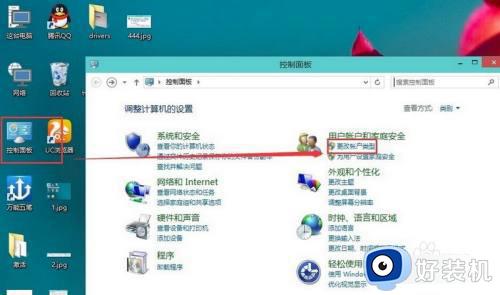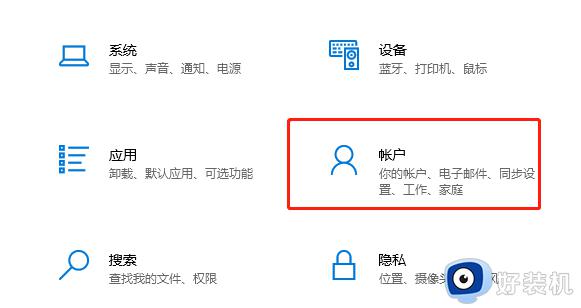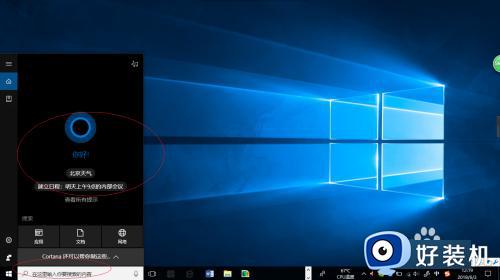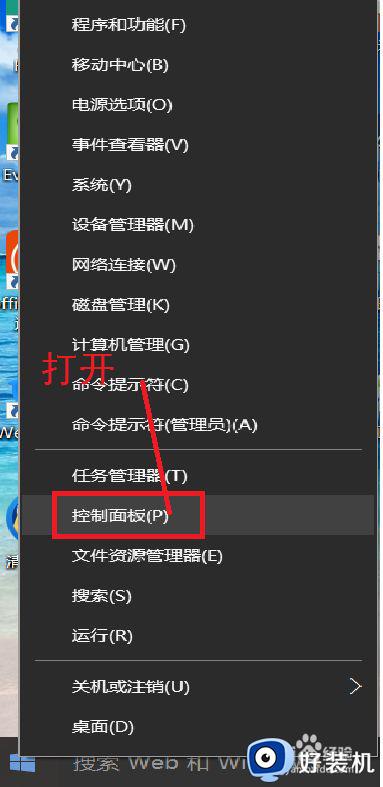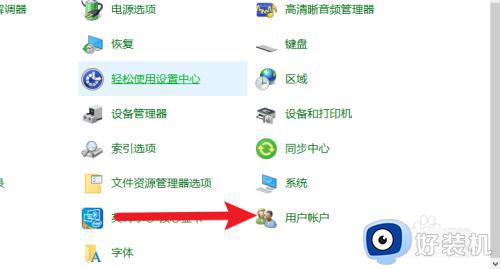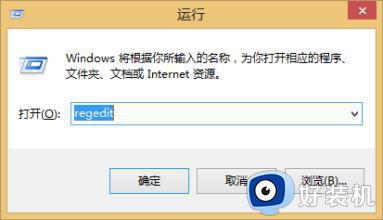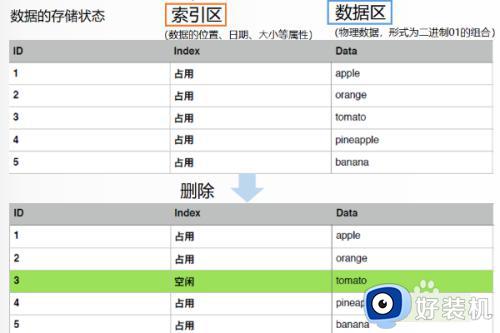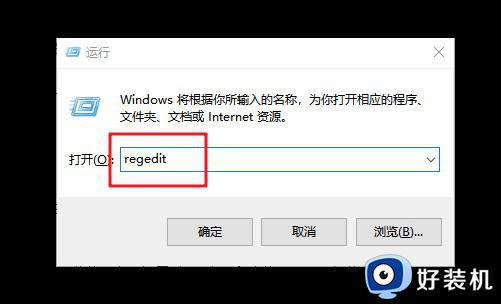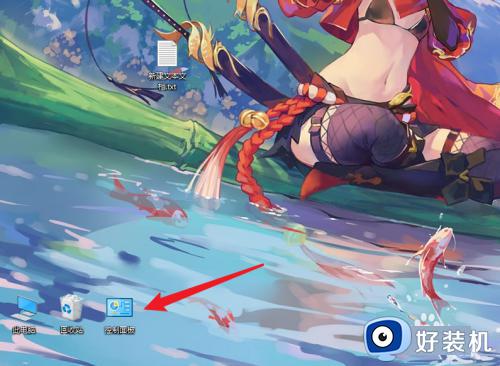win10 怎样删除本地账户信息 windows10怎么删除本地账户信息
时间:2021-09-28 10:30:05作者:huige
通常情况下,我们在安装win10系统的时候,都会创建为微软账号来登录系统,那么本地的微软账户每次登录的话就会很麻烦,所以有很多win10系统用户就想要删除本地账户信息,要如何操作呢,接下来给大家讲解一下windows10删除本地账户信息的步骤。
具体步骤如下:
1、在桌面上点击控制面板,进入控制面板后再点更改用户类型;
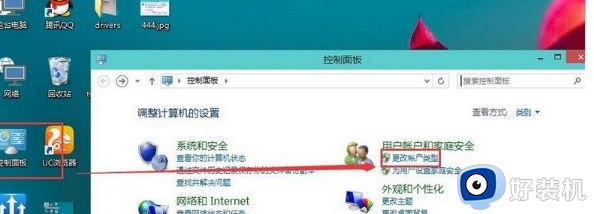
2、在这里选择要删除的账户;
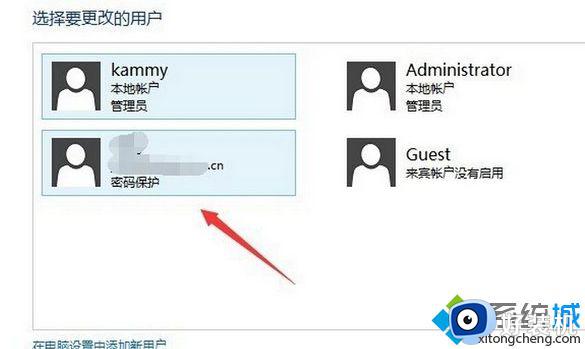
3、然后再点击删除账户;
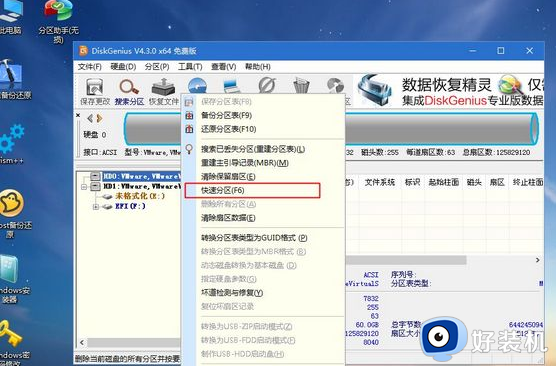
4、是否保存这个账户在本机上的相关资料,删除还是保存看自己的实际情况而定。小编觉得没什么用所以直接删除文件。
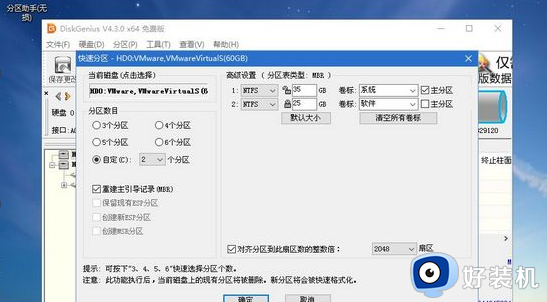
5、确认删除这个账户。如果用户的配置文件比较多则点删除后需要等持的时候比较长。
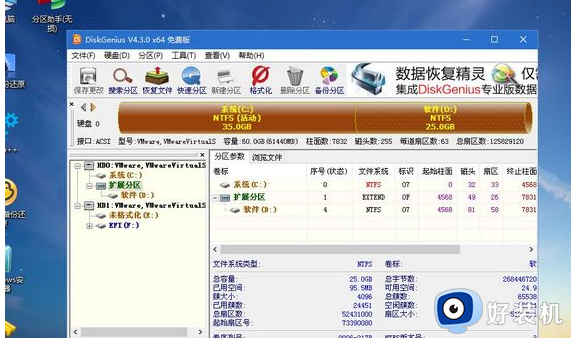
6、删除成功。在账户列表里没有刚刚那个网络用户了,本地账户也是这样删除的步骤差不多。
上述给大家讲解的就是win10 怎样删除本地账户信息的详细内容,有一样需要的用户们可以按照上面的方法步骤来进行操作吧。